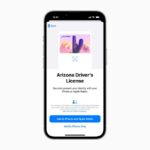Cómo crear y utilizar álbumes compartidos en Photos for iOS de la forma correcta

Si tienes varios dispositivos iOS en tu familia y en tu círculo de amigos, ya es hora de que empieces a utilizar la función iCloud Photo Sharing. Esta función de iOS, que está totalmente integrada en la aplicación de fotos de stock, permite a los usuarios compartir fotos y vídeos seleccionados con personas de su elección. Lo mejor de tener álbumes compartidos es que una vez que añades una foto nueva a un álbum, ésta se comparte instantáneamente con el resto de la gente en sus dispositivos iOS y Macs. A diferencia de muchos otros servicios de compartición de fotos, la función de compartición de fotos de iCloud es completamente gratuita y el almacenamiento que utiliza no se tiene en cuenta para su almacenamiento limitado de iCloud, que es otra razón por la que debería estar utilizándolo.
Activación de la función iCloud Photo Sharing
Antes de poder empezar a utilizar la función de uso compartido de fotos en tu dispositivo iOS, primero tienes que activarla. Para ello, abra Configuración y pulse sobre la opción Fotos y Cámara. Dentro de este menú, active la opción’iCloud Photo Sharing’.
Creación del primer álbum compartido
Ahora que se ha habilitado el uso compartido de fotos en tu iPhone, iPad o iPod touch, es el momento de crear tu primer álbum compartido. Para ello, abra la aplicación Fotos y, a continuación, puntee en la pestaña «Compartido» de la barra de botones. A continuación, pulsa el botón ‘Nuevo Álbum Compartido’ y escribe el nombre. Es una buena idea ponerle un nombre adecuado al álbum para que refleje el tipo de fotos que vas a añadir en él. También facilitará la vida de las personas con las que compartas el álbum. Pruebe las vacaciones, los niños, el viaje a Londres, etc.
Ahora toca el botón «Siguiente» y en la siguiente pantalla añade a las personas con las que quieras compartir tu álbum y pulsa «Crear».
Adición de fotos al álbum compartido
Una vez creado el álbum, ábrelo y toca el botón ‘+’ para añadirle fotos. Debe puntear en las miniaturas de fotos y vídeos individuales para añadirlos a su carpeta compartida.
Administración del álbum compartido
Incluso después de que se haya creado un álbum compartido, puede agregar o quitar personas del mismo. Sólo tienes que tocar el álbum en la pestaña’Compartido’ y luego pulsar’Editar’. A continuación, en la barra inferior, pulse en la pestaña’Gente’. En esta página puedes eliminar suscriptores e invitar a nuevas personas a tu álbum. También puedes activar la función «Los suscriptores pueden publicar» para que las personas que forman parte de tu carpeta puedan compartir sus fotos con todo el mundo.
Otras opciones incluyen ‘Sitio web público’, que cuando está habilitado permitirá a cualquiera ver tu álbum desde iCloud.com. La opción’Notificaciones’ cuando está activada te enviará alertas cuando alguien quiera, comente o añada fotos o vídeos a tu álbum.
borrado de un álbum compartido
Puede eliminar un álbum compartido yendo al álbum y Edit> People> Delete Shared Album (Edición> Gente> Eliminar álbum compartido).

Marcos Robson es redactor autónomo de Tech&Crumb y redacta los temas de seguridad, privacidad, libertad de información y cultura hacker (WikiLeaks y criptografía). Actualmente trabaja en en Nueva York (Wired).